
时间:2020-10-01 18:35:28 来源:www.win10xitong.com 作者:win10
不知道各位网友有没有遇到过Win10系统修改Edge浏览器下载路径的问题,今天有一位网友说他就遇到了,如果对于老鸟来说就很简单就可以处理,但是对于新手处理Win10系统修改Edge浏览器下载路径的问题就很难,那我们应当怎么处理呢?可以试试小编的办法:1、在Cortana搜索栏输入regedit,按回车键进入注册表编辑器2、定位到就能得到很完美的解决了下面就一起好好的看一下Win10系统修改Edge浏览器下载路径问题的完全操作要领。
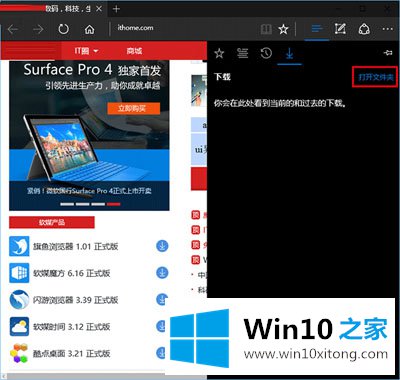
Edge浏览器
具体方法如下:
1、在Cortana搜索栏输入regedit,按回车键进入注册表编辑器
2、定位到
HKEY_CURRENT_USER\SOFTWARE\Classes\Local Settings\Software\Microsoft\Windows\CurrentVersion\AppContainer\Storage\microsoft.microsoftedge_8wekyb3d8b
bwe\MicrosoftEdge\Main
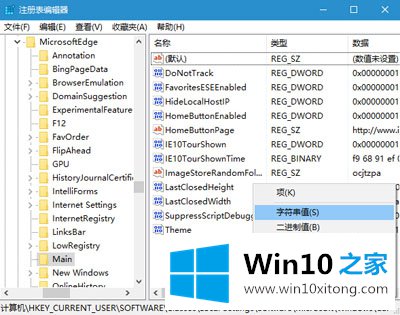
注册表编辑器
3、在右边空白处单击右键,创建新的字符串值,命名为Default Download Directory
4、双击打开,在数值数据中输入你想设置的下载路径,比如E:\ithome download(这个文件夹必须已经建立,否则无效),点击“确定”
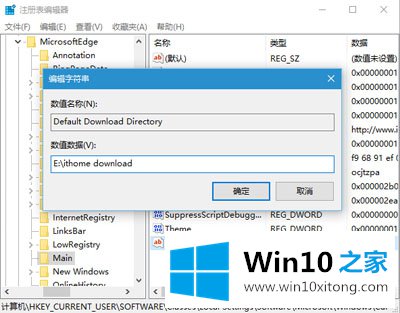
编辑字符串
5、此时再打开Edge浏览器,点击中心→下载,选择“打开文件夹”,出现的应该就是新的位置。
以上就是Win10系统修改Edge浏览器下载路径的步骤了,移动Edge下载文件夹当然不是把下载文件夹剪切到其他位置,还要修改对应的注册表。
以上的内容主要说的就是Win10系统修改Edge浏览器下载路径的完全操作要领,如果还不能解决,我们可以用重装系统这个万能方法解决,如果你需要下载系统,可以继续关注本站。